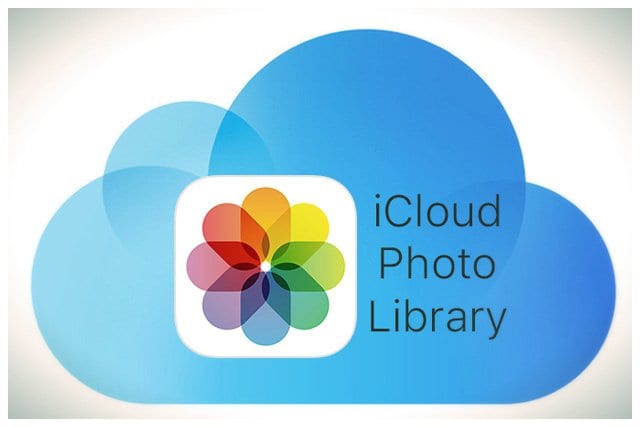6 consejos para la solución de problemas cuando el monitor externo de tu Mac no funciona
5 agosto, 2020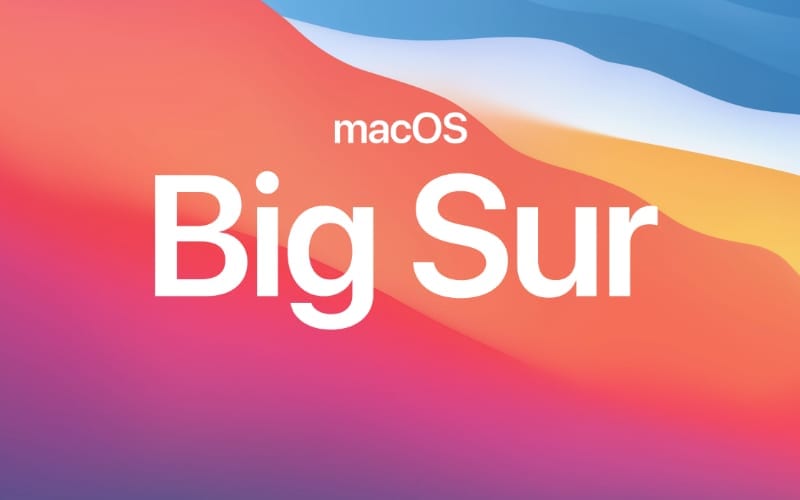
Todas las nuevas características en macOS Big Sur anunciadas en WWDC 2020
5 agosto, 2020Cómo personalizar el nuevo centro de control y centro de notificaciones de macOS Big Sur
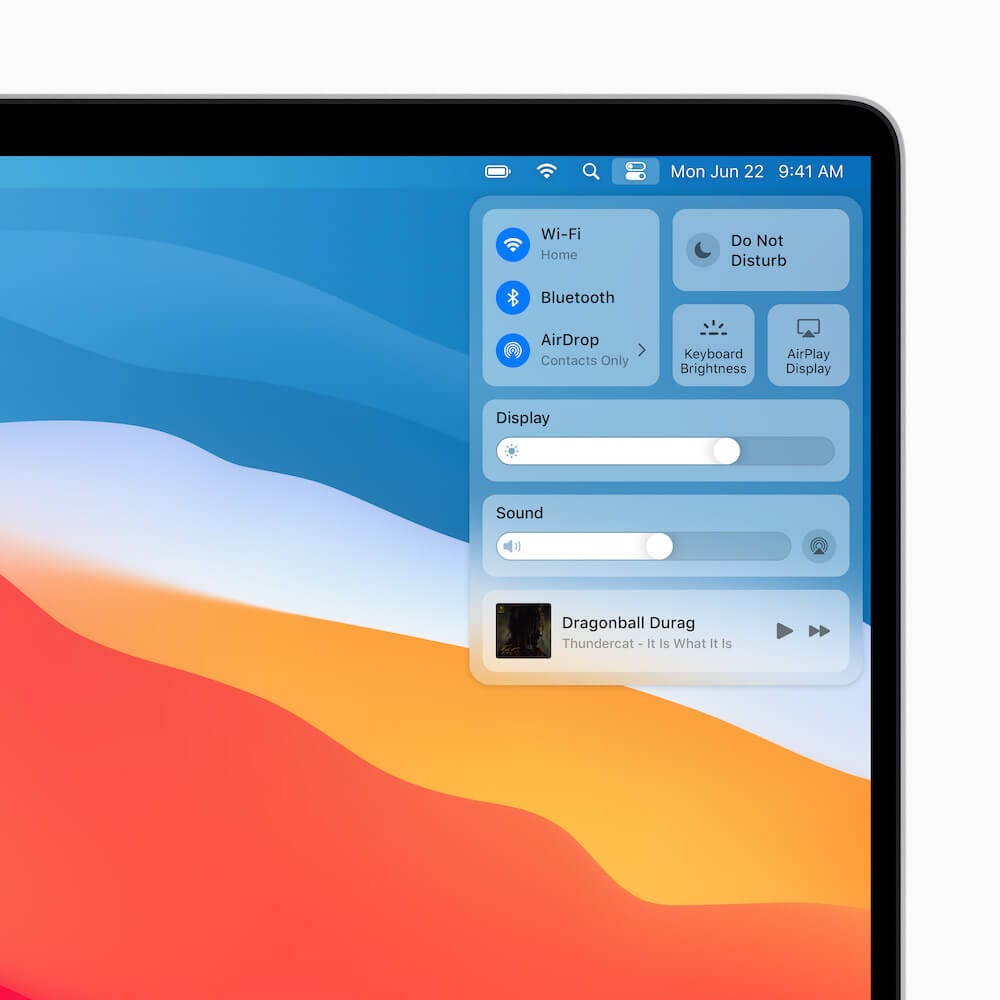
Después de un lanzamiento extremadamente decepcionante en 2019 con Catalina, Apple busca recuperarse en 2020 con macOS Big Sur. Catalina ha estado plagada de errores y podría decirse que es uno de los peores lanzamientos de la compañía en años. Pero Big Sur busca cambiar el rumbo para los entusiastas de Mac.
Lectura relacionada
¿Qué viene a Mac con macOS Big Sur?
macOS Big Sur se carga con nuevas características, incluido un diseño completamente nuevo. A primera vista, notará áreas táctiles más grandes para botones y más espacio en sus menús. Además, Apple ha rediseñado los íconos de sus aplicaciones para que aparezca más, casi haciéndolo querer tocarlos. De hecho, estos nos recuerdan los íconos de los viejos tiempos de iOS, antes del diseño plano de iOS 7.
Estas son algunas de las características y aspectos más destacados que encontrará en macOS Big Sur.
Mensajes
La aplicación Mensajes de Apple ha recibido una revisión importante, y junto con el lanzamiento de iOS 14 / iPadOS 14, trae característica paridad. La aplicación ha sido rediseñada y ahora es una aplicación Catalyst, que sigue el mismo desarrollo que la aplicación Music y otras.
- Anclar conversaciones – Ahora puedes anclar tus conversaciones más utilizadas en la parte superior de la aplicación Mensajes. Esto le dará acceso rápido a esos chats grupales divertidos, o actuará como un recordatorio para enviar mensajes de texto a su mamá de vez en cuando. Puede tener hasta nueve conversaciones ancladas accesibles en la parte superior de la aplicación.
- Menciones – ¿Estás en un chat grupal y te preocupa que alguien pueda tener las notificaciones desactivadas? Mencione su nombre en el chat y se les notificará que les envió un mensaje. Esto va en ambos sentidos, así que prepárate si eres el que no tiene las notificaciones activadas.
- Respuestas en línea – Casi todas las demás aplicaciones de mensajería importantes ya tienen respuestas en línea. Haga clic con el botón derecho en el mensaje al que desea responder, toque Responder y mantenga una conversación separada del resto del grupo.
- Buscar imágenes y GIF – La capacidad de buscar imágenes y GIF siempre ha sido una molestia en los mensajes. Abra la aplicación #images y envíe esa respuesta perfecta.
- Actualizaciones de Memoji – Memoji todavía está dando vueltas, con Apple agregando una serie de nuevos peinados, sombreros e incluso máscaras. Luego, puede personalizar y crear su pegatina Memoji perfecta para enviar en el chat.
Safari
- Personalizar la página de inicio de Safari – Atrás quedaron los días de las páginas de inicio aburridas en Safari Ahora, puede personalizarlo a su gusto, agregando su propia imagen de fondo o una de una lista seleccionada. Incluso puede elegir qué secciones se muestran, incluidos sus favoritos, la lista de lectura y más.
- Pestañas mejoradas – Con Big Sur, se mostrarán automáticamente los Favicons para pestañas. Esto facilita determinar qué pestaña es cuál, sin tener que hacer clic. El diseño actualizado de la barra de pestañas también permite ver más pestañas. Y al pasar el cursor sobre una pestaña, obtendrá una vista previa de lo que muestra la página.
- Extensiones mejoradas – Junto con las mejoras en la API para desarrolladores, Safari Extensions ahora se encuentra en la Mac App Store. Hay una sección dedicada con categorías, y esos exquisitos “Spotlights para desarrolladores” que muestran extensiones nuevas y únicas.
- Informe de privacidad – Privacidad es el nombre del juego en 2020, y Safari for Big Sur pega un jonrón. Con su nueva “Prevención de seguimiento inteligente”, Safari puede identificar y evitar que los rastreadores lo sigan. Luego, la aplicación proporciona un Informe de privacidad para cada sitio web que visita.
Probabilidades y extremos
- Uso de la batería – A pesar de que se está utilizando un icono cuestionable, Apple está intentando para mejorar la duración de la batería para los propietarios de MacBook. La carga optimizada de la batería está diseñada para reducir el desgaste de la batería y extender su vida útil. El nuevo panel Historial de uso de la batería muestra su uso durante las últimas 24 horas y hasta los últimos 10 días.
- Sonidos de inicio y del sistema – Las campanas y alertas predeterminadas en su Mac han sido las mismas durante años. Con Big Sur, estos se han actualizado y son “más agradables para el oído”. Apple hizo esto creando fragmentos de las campanadas familiares de las versiones de macOS en el pasado y usándolos en Big Sur.
- Aplicación de fotos – La aplicación de fotos finalmente permite a los usuarios editar videos, con ajustes, filtros y recortes. También hay herramientas mejoradas para editar sus fotos, incluida una herramienta de retoque renovada.
- Aplicación de mapas actualizada – ¿Intenta averiguar a dónde ir a cenar? Deje que Apple Maps lo ayude con la nueva sección “Guías”. O tal vez necesite planear un viaje y tener un automóvil eléctrico. Ahora hay enrutamiento de vehículos eléctricos, por lo que puede calcular qué paradas deben hacerse cuando sea el momento de obtener más jugo.
Personalice su Centro de control en macOS Big Sur
Ahora que macOS Big Sur ha sido rediseñado, esto le dio a Apple la oportunidad de volver al tablero de dibujo. Pero en lugar de lanzar algo nuevo, diferente y posiblemente poco intuitivo, Apple sacó sus ideas de iOS y iPadOS. El nuevo Centro de control presenta botones más grandes y parece familiar para los usuarios de iOS en todas partes.
Al tocar el ícono “Cambiar” en la barra de menú, aparecerá el nuevo Centro de control. Esto se completa con bloques individuales para sus diversas configuraciones, incluyendo Wi-Fi, AirPlay, Now Playing, Batería y Pantalla. Incluso hay un bloqueo para la retroiluminación de su teclado si está utilizando un MacBook o un Apple Magic Keyboard.
Para personalizar esto a su gusto, estos son los pasos:
- Abra Preferencias del sistema en su Mac.
- Toque Dock & Menu Bar en la segunda sección.
- En Centro de control , toque Wi-Fi .
- Toque la casilla de verificación junto a Mostrar en la barra de menú .
- Repita para todas las opciones del Centro de control.
Aquí está todo lo que puede agregar a la barra de menú en Big Sur:
- Wi-Fi
- Bluetooth
- AirDrop
- No molestar
- Brillo del teclado
- AirPlay
- Pantalla
- Sonido
- Ahora jugando
- Accesos directos de accesibilidad
- Batería
- Cambio rápido de usuario
Simplemente revisa y selecciona las opciones que deseas que se muestren, y estarán a tu disposición. Lo mejor de esto es que si no desea que su “Sonido” se muestre en la Barra de menús, seguirá apareciendo en el Centro de control. Y algunas opciones, como Cambio rápido de usuario, se pueden desactivar por completo. Lamentablemente, no puede deshabilitar la aparición de todas las opciones en la Barra de menús o en el Centro de control.
Personaliza tu Centro de notificaciones en macOS Big Sur
El Centro de notificaciones sobre iteraciones anteriores de macOS siempre ha sido un incendio útil para los contenedores de basura. Apple finalmente está actuando junto con Big Sur y también le ha dado el tratamiento rediseñado. En lugar de un ícono dedicado del Centro de notificaciones, simplemente toque el “tiempo” en la barra de menú. Esto revela sus notificaciones, junto con algunos widgets de aspecto familiar.
Los widgets en Notification Center ahora se ven exactamente como sus contrapartes iOS y iPadOS. Y ahora sus notificaciones se apilarán de forma ordenada y organizada, sin necesidad de desplazarse durante días si olvida mirarlas. Luego, simplemente toque la “ X ” en la esquina superior izquierda para borrarlos.
En cuanto a esos widgets, puede personalizar cuáles se muestran y dónde se colocan. Además, obtendrá el beneficio adicional de tener varios tamaños de widget para combinar. A continuación, le mostramos cómo puede personalizar los widgets del Centro de notificaciones:
- Haga clic en el “tiempo” en la barra de menú.
- En la parte inferior del Centro de notificaciones, toque Editar widgets .
- Localice el widget que desea agregar y haga clic en él.
- Si desea mover el widget, haga clic y arrastre el widget a la ubicación donde desea colocarlo.
Como puede ver en la captura de pantalla, algunos widgets están disponibles en diferentes tamaños. Si corresponde, verá burbujas debajo del widget para S (pequeño), M (mediano) o L (grande). Esperamos que los desarrolladores aprovechen esto una vez que macOS Big Sur esté disponible para todos.
Andrew es un escritor independiente basado en la costa este de los Estados Unidos.
Ha escrito para una variedad de sitios a lo largo de los años, incluidos iMore, Android Central, Phandroid y algunos otros. Ahora, pasa sus días trabajando para una compañía de HVAC, mientras trabaja de escritor independiente por la noche.